Angie

Tutorial original aquí
Tutorial original creado por Vérone el 1 de noviembre de 2016
Gracias a las traductoras que hacen viajar mis tutos por el mundo
MATERIAL
TUBES
Elegir vuestros propios tubes e imágenes
Los que ha usado Vérone no están en el material
Imágenes usadas por Vérone
VERSION 1
Tube Mujer de Kitty
VERSION 2
Tube Mujer de
Yo he usado la imagen Femme jewel 0053
Filtros:
Tramages
Filtro Simple
Mäscara de Violette
Otras máscaras de autor desconocido
Imagen en Google imágenes
Si quieres puedes ayudarte de la regla para situarte en la realización del tutorial
Marcador (Arrastra con el raton)

ETAPA 1 : el suelo
1. Elegir un paisaje de otoño
Edición_ Copiar
2. Abrir una nueva imagen de 900 x 600 transparente
Selecciones_ Seleccionar todo
Edición_ Pegar en la selección
Selecciones_ Anular selección
Ajustar_ Desenfocar_ Desenfoque Gaussiano_ 50
3.Efectos_ Complementos_ Tramages_Waffle
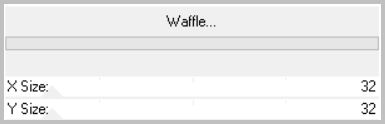
4.Efectos_ Complementos_ Simple_Top Left Mirror
5.Efectos_ Efectos Geométricos_ Perspectiva Vertical
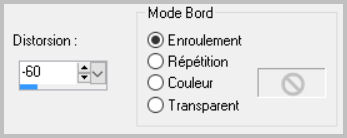
6.Efectos_ Efectos de Borde_ Realzar más
7. Edición_ Cortar
(La capa se queda en la memoria)
9.Activar la herramienta de Selección_ Rectángulo_ Personalizada
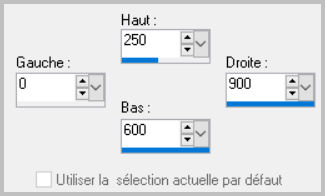
Edición_ Pegar en la selección
Selecciones_ Anular selección
ETAPA 2 : la máscara de Violette
1.Capas_ Nueva capa de trama
Selecciones_ Seleccionar todo
Activar el tube del paisaje
Edición_ Copiar
Edición_ Pegar en la selección
Selecciones_ Anular selección
Ajustar_ Desenfocar_ Desenfoque Gaussiano_ 50
2.Efectos_ Complementos_ Tramages_Waffle
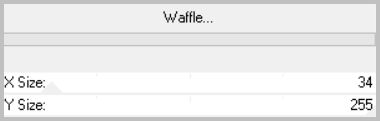
3.Efectos_ Efectos de Borde_ Realzar más
4.Capas_ Nueva capa de máscara_ A partir de una imagen

Capas_ Fusionar grupo
Efectos_ Efectos 3D_ Sombra
0_0_100_40 Negro
5.Capas_ Duplicar
Capas_ Fusionar hacia abajo
6.Efectos_ Efectos Geométricos_ Perspectiva Vertical
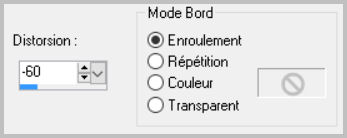
7. Edición_ Cortar
(La capa se queda en la memoria)
8.Activar la herramienta de Selección_ Rectángulo_ Personalizada
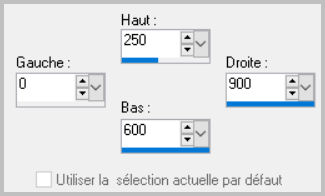
Edición_ Pegar en la selección
Selecciones_ Anular selección
9 . Capas_ Fusionar visibles
ETAPA 3 : el fondo
1.Activar la varita mágica
Seleccionar la parte transparente de arriba
Activar la imagen del paisaje
Edición_ Copiar
Edición_ Pegar en la selección
Ajustar_ Desenfocar_ Desenfoque Gaussiano_ 50
2.Efectos_ Complementos_ Tramages_Waffle
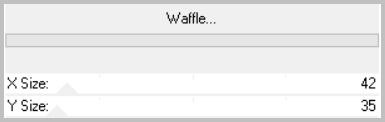
3.Efectos_ Efectos de Borde_ Realzar más
Selecciones_ Anular selección
ETAPA 4 : el paisaje
1.Capas_ Nueva capa de trama
Selecciones_ Seleccionar todo
Activar la imagen del paisaje
Edición_ Copiar
Edición_ Pegar en la selección
Selecciones_ Anular selección
2.Capas_ Nueva capa de máscara_ A partir de una imagen

Capas_ Fusionar grupo
2.Efectos_ Efectos 3D_ Sombra
2_2_100_0 Negro
Efectos_ Efectos 3D_ Sombra
-2_-2_100_0 Negro
3.Imagen_ Cambiar de tamaño_ Redimensionar
Ver captura
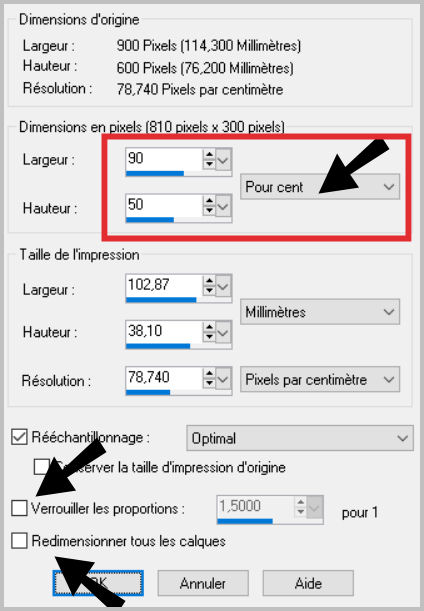
4.Efectos_ Efectos de la imagen_ Desplazamiento
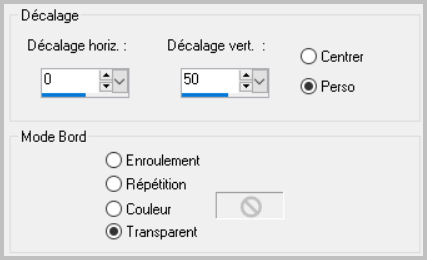
5.Efectos_ Efectos 3D_ Sombra0_0_100_40 Negro
ETAPA 5 : la guirnalda
1.Capas_ Nueva capa de trama
Llenar con el color claro
2.Capas_ Nueva capa de máscara_ A partir de una imagen

Capas_ Fusionar grupo
3.Efectos_ Efectos 3D_ Sombra
1_1_100_1 Negro
4.Capas_ Duplicar
Capas_ Fusionar hacia abajo
5.Edición_ Cortar
6. Activar la herramienta de Selección_ Rectángulo_ Personalizada
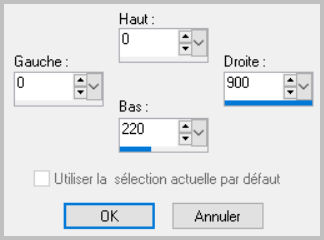
Edición_ Pegar en la selección
Selecciones_ Anular selección
Ajustar_ Nitidez_ Enfocar más
7. Activar el tube de las hojas
Edición_ Copiar
Edición_ Pegar como nueva capa
Efectos_ Efectos de la imagen_ Desplazamiento
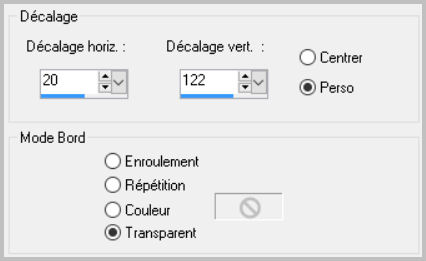
8.Capas_ Fusionar hacia abajo
Efectos_ Efectos 3D_ Sombra
0_0_100_40 Negro
ETAPA 6 : el personaje
Activar el tube del personaje
Edición_ Copiar
Edición_ Pegar como nueva capa
Si es necesario redimensionar
Colocar en su sitio, a la izquierda
Aplicar una sombra
ETAPA 7 : el texto
(texto creado con la fuente MitreSquare)
Activar el texto
Edición_ Copiar
Edición_ Pegar como nueva capa
Efectos_ Efectos de la imagen_ Desplazamiento
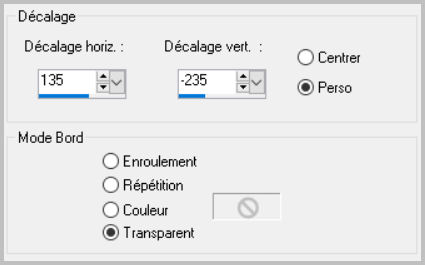
ETAPA 8 : el marco
1.Capas_ Fusionar todo
Imagen_ Agregar bordes_ Simétrico_ 40 pixeles en un color de vuestro gusto
Selecciones_ Seleccionar todo
Selecciones_ Modificar_ Contraer_ 40 pixeles
Selecciones_ Invertir
Selecciones_ Modificar_ Contraer_ 4 pixeles
Activar la imagen
Edición_ Copiar
Edición_ Pegar en la selección
Ajustar_ Desenfocar_ Desenfoque Gaussiano_ 50
2.Selecciones_ Convertir selección en capa
Efectos_ Complementos_ Tramages_Panel Stripes
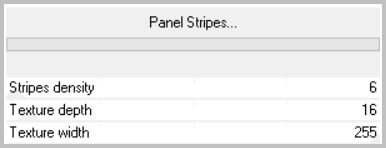
Selecciones_ Anular selección
3. Añadir vuestra firma en nueva capa
,Capas_ Fusionar todo
Guardar en formato Jpg optimizado
Gracias por haberlo hecho o interpretado
Vérone
Este tutorial ha sido realizado por Vérone. Es una creación personal.
Cualquier parecido con otro no será mas que coincidencia.
Prohibido su uso o divulgación sin el previo consentimiento de su autora
Concepción y realización © veroreves 2016

